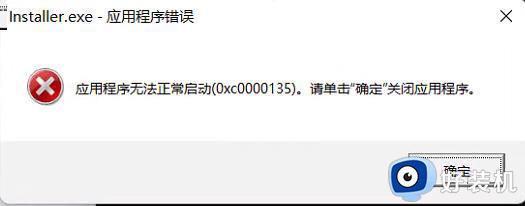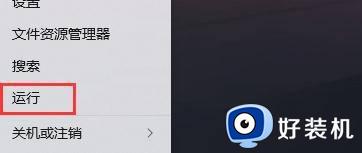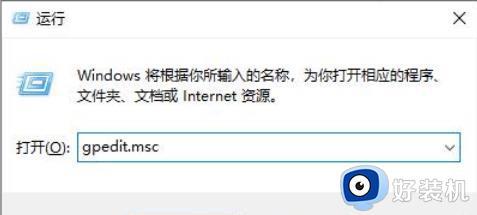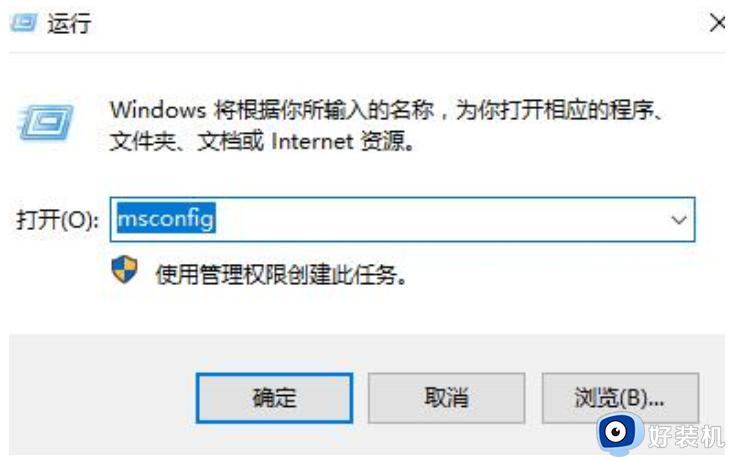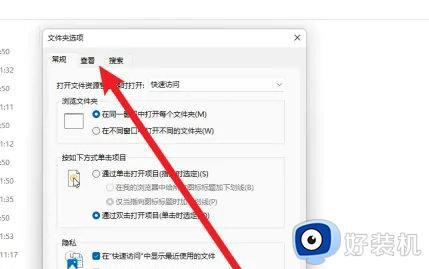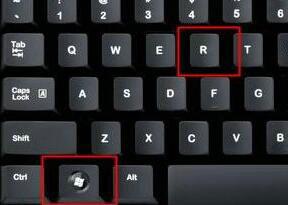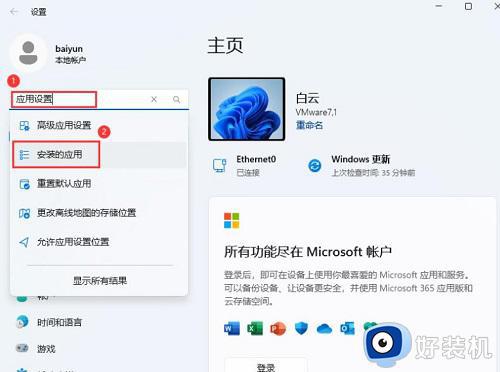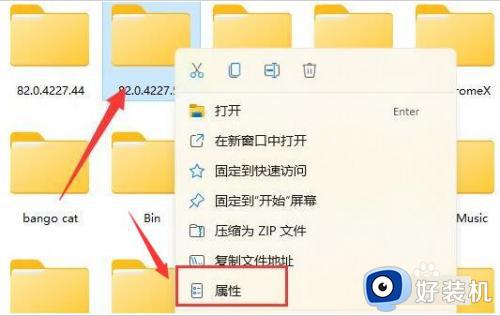如何解决win11exe文件打不开 win11exe文件打不开原因和解决方法
时间:2023-05-05 15:00:00作者:mei
电脑中看到一个.exe文件格式,exe文件比较常见,很多用户双击win11系统exe文件发现打不开,怎么办?其实只要开启.net服务组件就可以解决,下面教程介绍win11exe文件打不开的解决方法。
推荐:win11专业版系统
1、首先打开底部“开始菜单”。
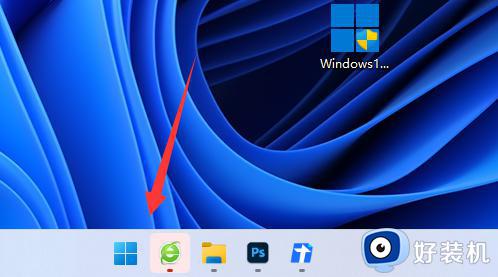
2、打开后,点击最下面的“程序”。
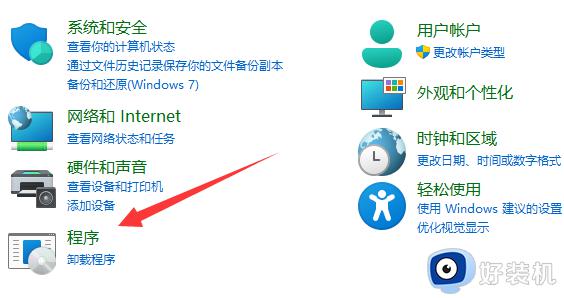
3、然后点击上方“启用或关闭Windows功能”。
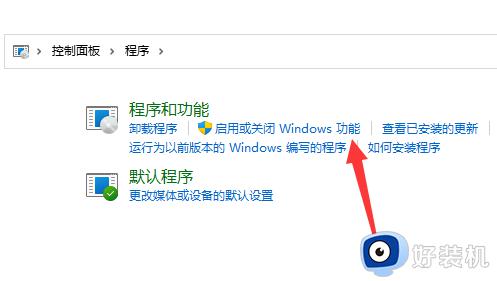
4、随后开启上方所有的“.net”服务并点击“确定”。
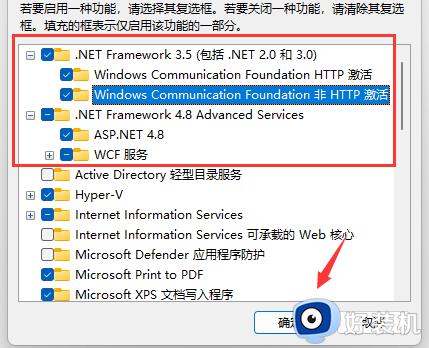
5、最后等待Windows完成更改再重启即可解决。
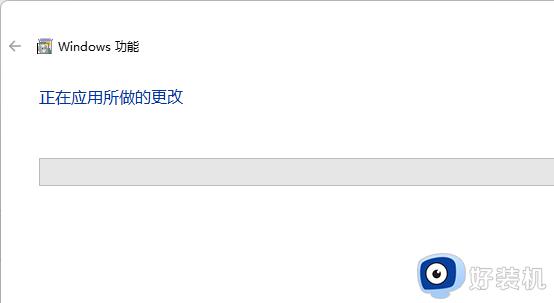
win11系统exe文件打不开的原因有很多,但是一般都是.net服务组件关闭导致的,参考上述步骤解决即可。